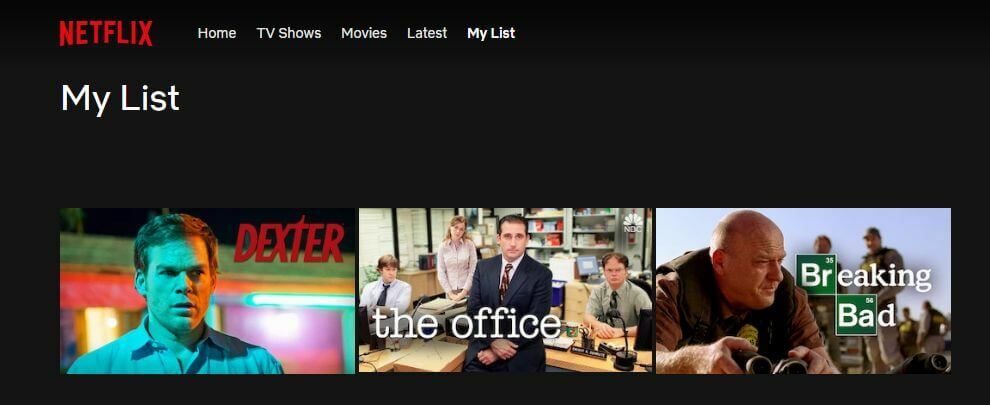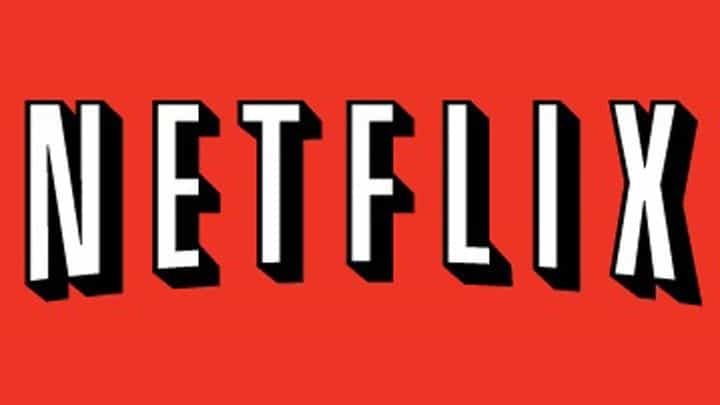
Tämä ohjelmisto pitää ajurit käynnissä ja pitää sinut turvassa tavallisista tietokonevirheistä ja laitteistovikoista. Tarkista kaikki ohjaimesi nyt kolmessa helpossa vaiheessa:
- Lataa DriverFix (vahvistettu lataustiedosto).
- Klikkaus Aloita skannaus löytää kaikki ongelmalliset kuljettajat.
- Klikkaus Päivitä ohjaimet uusien versioiden saamiseksi ja järjestelmän toimintahäiriöiden välttämiseksi.
- DriverFix on ladannut 0 lukijoita tässä kuussa.
Netflix on yksi suosituimmista tilauspalveluista katseluun TV-jaksot ja elokuvat. Jos sinulla on Netflix-jäsenyys, voit ladata sovelluksen ilmaiseksi Windows 10 -tietokoneellesi ja katsella välittömästi tuhansia TV-jaksoja ja elokuvia. Jos et ole Netflix-jäsen, voit testata sovellusta ilmaiseksi yhden kuukauden ajan.
Netflix-sovellus on erittäin vakaa ja luotettava. Saatat kuitenkin joskus kohdata erilaisia teknisiä ongelmia, varsinkin kun yrität ladata sitä.
Netflix-virhe 0x80240014
Tuhannet Windows 10 -käyttäjät ovat äskettäin ilmoittaneet, etteivät ne pystyneet lataamaan ja asentamaan Netflix-sovellusta Windows Storesta virhe 0x80240014.
En voi asentaa Netflix-sovellusta Windows Storeen. Se lataa ja aloittaa asennusprosessin virheet virhekoodilla 0x80240014
Olen ladannut ja asentanut Silverlight-, GOM-mediasoittimen ja Livemall-elokuvia muiden ketjujen ehdottamien mahdollisten korjausten perusteella, mutta ei onnea.
Kuinka korjata Netflix-asennusvirhe 0x80240014
Kuten yksi käyttäjä myöntää, jos saat yllä mainitun virhekoodin, se tarkoittaa, että Windows ei pysty tunnistamaan asennusta, ei että se ei pysty asentamaan sovellusta. Hyvä uutinen on, että voit yksinkertaisesti jättää tämän virheilmoituksen huomiotta.
Voit tarkistaa, onko Netflix-sovellus asennettu, käynnistämällä komentokehote ja kirjoittamalla Explorer-kuori: AppsFolder. Etsi luettelosta Netflix-sovellus, kaksoisnapsauta sitä, täytä kirjautumistietosi ja sen pitäisi toimia uudelleen. Voit myös napsauttaa hiiren kakkospainikkeella sovelluskuvaketta sovelluskansiossa ja luoda pikakuvakkeen.
Jos et löydä Netflixiä AppsFolderista, noudata alla lueteltuja vianmääritysvaiheita.
1. Suorita Windows Storen vianmääritys
Jos et voi asentaa Netflixiä, yritä suorittaa Microsoftin oma Windows-sovellusten vianmääritysohjelma. Sinä pystyt lataa työkalu Microsoftin verkkosivustolta.
2. Suorita SFC-skannaus
Vioittuneet järjestelmätiedostot voivat estää sovelluksen asennuksen. Suorita SFC-skannaus vioittuneiden tiedostojen havaitsemiseksi ja korjaamiseksi.
- Tyyppi cmd hakuvalikossa> valitse komentokehote> suorita järjestelmänvalvojana
- Kirjoita komento sfc / scannow ja paina Enter.
3. Asenna uusimmat Windows-päivitykset
Valitse Asetukset> Päivitys ja suojaus> Tarkista päivitykset> asenna odottavat päivitykset.
Jos olet havainnut muita kiertotapoja virheen 0x80240014 korjaamiseksi, voit luetella vianetsintävaiheet alla olevassa kommenttiosassa.
Aiheeseen liittyvät tarinat, jotka sinun on tarkistettava:
- Ultra HD 4K Netflix tulee Windows 10 -tietokoneisiin Intelin Kaby Lake -prosessoreilla
- Korjaus: Netflixin virhekoodi ui-800-3 Xbox Onessa
- Netflix-ongelmien korjaaminen Windows 10: ssä